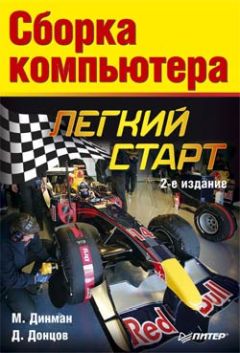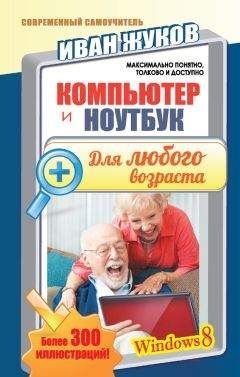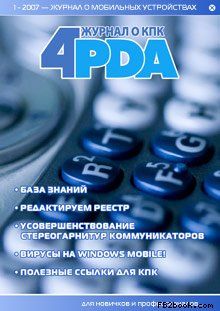Юрий Зозуля - Тонкая настройка компьютера с помощью BIOS. Начали!

Все авторские права соблюдены. Напишите нам, если Вы не согласны.
Описание книги "Тонкая настройка компьютера с помощью BIOS. Начали!"
Описание и краткое содержание "Тонкая настройка компьютера с помощью BIOS. Начали!" читать бесплатно онлайн.
Как разобраться в настройках компьютера, как не растеряться среди многочисленных параметров BIOS, как увеличить производительность компьютера и при этом сохранить стабильность его работы, как разогнать компьютер и зачем это нужно – обо всем этом легко, доступно и лаконично написано в данной книге.
Система BIOS многим пользователям кажется сложной и непонятной, но благодаря этому изданию вы быстро научитесь с ней работать и сможете эффективно настроить компьютер. Книга рассчитана на начинающих пользователей, но и любители компьютерных экспериментов найдут для себя много интересного.
□ F1 – вызов справки по работе с BIOS Setup;
□ F2 – смена цветной палитры программы BIOS Setup (этот параметр доступен не во всех версиях BIOS);
□ F5 – восстановление предыдущих значений для выбранного раздела: будут возвращены те значения, которые были на момент входа в программу BIOS Setup (в некоторых версиях BIOS эта клавиша используется для установки значений по умолчанию);
□ F6 – установка для выбранного раздела значений по умолчанию (команда Load Fail-Safe Defaults); в некоторых версиях BIOS для этих целей могут использоваться другие клавиши, например F5 или F9;
□ F7 – установка для выбранного раздела оптимизированных значений (команда Load Optimized Defaults);
□ Fl 0 – выход из BIOS Setup с сохранением всех внесенных изменений, при этом нужно подтвердить действия с помощью клавиш Y и Enter.
ВНИМАНИЕ
В отдельных версиях BIOS значения функциональных клавиш F1-F10 могут быть другими, поэтому перед их использованием лучше свериться с руководством к системной плате или с подсказкой в нижней части экрана.
Выход из BIOS Setup
Для выхода из BIOS Setup есть два способа:
□ с отменой всех внесенных изменений;
□ с сохранением всех внесенных изменений.
Для выхода с отменой внесенных изменений выберите в главном окне команду Exit Without Saving, после чего обычно появляется окно с сообщением Quit Without Saving (Y/N)? (рис. 3.4), в котором нужно нажать клавиши Y и Enter. Вы выйдете из BIOS Setup, а компьютер продолжит загрузку.
Рис. 3.4. Окно подтверждения выхода из BIOS Setup с отменой всех внесенных изменений
Выход с отменой изменений нужно использовать в следующих случаях:
□ когда вы не планировали вносить каких-либо изменений, а только просматривали текущие значения параметров;
□ если вы не уверены в правильности действий либо случайно изменили один или несколько параметров.
Для выхода с сохранением всех внесенных изменений выберите в главном окне команду Save & Exit Setup – появится окно с сообщением SAVE to CMOS and EXIT (Y/N)? (рис. 3.5). Нажмите клавиши Y и Enter, при этом все настройки будут сохранены, а компьютер продолжит загрузку. Если вы передумали вносить изменения в CMOS, нажмите N и Enter или же воспользуйтесь клавишей Esc.
Рис. 3.5. Окно подтверждения выхода из BIOS Setup с сохранением внесенных изменений
Выход с сохранением изменений используйте только в том случае, если вы уверены в правильности своих действий и не допустили ошибок или оплошностей, редактируя параметры.
Если на вашем компьютере используется программа настройки BIOS со строкой меню в верхней части, выберите в главном меню пункт Exit, где вы сможете найти описанные выше команды Exit Without Saving и Save & Exit Setup.
Примеры редактирования параметров BIOS Setup
Представьте, что вам нужно загрузить компьютер с загрузочного компакт-диска, например, с дистрибутивом Windows. Для этого нужно изменить порядок загрузки в BIOS так, чтобы привод для компакт-дисков стал первым в списке загрузочных устройств.
Если на вашем компьютере используется интерфейс BIOS с главным меню в два столбца, последовательность действий может быть следующей.
1. Перезагрузите компьютер.
2. На начальных этапах самотестирования (POST) нажмите клавишу входа в BIOS (обычно это Delete или F2). Дождитесь появления главного окна BIOS Setup. Если вы не вовремя нажали клавишу и вместо входа в Setup загрузилась операционная система, снова перезагрузите компьютер и повторите попытку.
3. С помощью клавиш управления курсором выберите в главном окне программы нужный раздел (в нашем примере это Advanced BIOS Features) и нажмите Enter.
4. Запомните, а лучше запишите текущие значения параметров выбранного раздела, чтобы в случае неосторожных действий вы смогли вернуть исходные значения измененных параметров.
5. Параметр, определяющий первое загрузочное устройство, обычно называется First Boot Device (1st Boot Device), поэтому выберите его из списка. Для него нужно установить значение CDROM или CD/DVD. Изменить значение выбранного параметра можно одним из двух способов:
■ последовательно нажимайте клавиши Page Up/Page Down (или +/-на цифровом блоке клавиатуры), пока не установится нужное значение параметра;
■ нажмите Enter, выберите в появившемся окошке (рис. 3.6) нужное значение и снова нажмите Enter. Этот способ удобнее, но не поддерживается некоторыми старыми версиями BIOS.
6. Выйдите в главное окно программы с помощью клавиши Esc.
Рис. 3.6. Редактирование параметра во всплывающем окне
7. Для выхода из BIOS Setup с сохранением внесенных изменений выберите команду Save & Exit Setup и в появившемся окне подтвердите ваши намерения нажатием клавиш Y и Enter.
ВНИМАНИЕ
Никогда не выходите из BIOS Setup с сохранением изменений, если вы по неосторожности или из любопытства тронули какой-либо параметр. В таком случае нужно выйти из BIOS Setup с отменой всех внесенных изменений, затем опять войти и заново отредактировать нужный параметр.
8. Проверьте действие внесенных изменений, выполнив загрузку с компакт-диска.
9. Снова перезагрузите компьютер и верните прежнее значение параметра First Boot Device, после чего попробуйте загрузить компьютер в обычном режиме.
Для версий BIOS с горизонтальной строкой меню последовательность действий по смене загрузочного устройства будет несколько иной.
1. Перезагрузите компьютер и войдите в BIOS Setup.
2. С помощью клавиш ← и → выберите в главном меню программы раздел Boot. Запомните или запишите текущие значения параметров.
3. С помощью клавиш ↓ и ↑ выберите параметр 1st Boot Device и установите для него значение CDROM (CD/DVD) (рис. 3.7) одним из описанных выше способов.
Рис. 3.7. Редактирование списка загрузочных устройств
4. С помощью клавиш ← и → перейдите в раздел Exit и выполните команду Exit & Save Changes. Подтвердите ваши действия нажатием Enter в появившемся окне.
5. Попробуйте загрузиться с компакт-диска, после чего верните прежнее значение параметра 1st Boot Device.
Советы по безопасной работе с BIOS Setup
Работа в BIOS Setup связана с определенным риском, поскольку при неудачном или неосторожном изменении параметров система может работать нестабильно или не функционировать вовсе. Есть несколько простых советов, которые позволят свести возможный риск к минимуму.
□ Старайтесь вообще не экспериментировать с BIOS на компьютерах, которые обрабатывают или хранят важную информацию. Перед настройкой или разгоном системы с помощью BIOS позаботьтесь о резервном копировании важных данных.
□ Прежде чем изменить параметры, всегда запоминайте, а лучше записывайте их старые и новые значения. Это позволит вам вернуть прежнее состояние системы, если с новыми настройками она будет работать нестабильно. Можно также сфотографировать экраны BIOS Setup цифровой камерой.
СОВЕТ
В новых системных платах для сохранения параметров можно использовать профили BIOS (см. далее).
□ Не изменяйте параметры, значения которых вам неизвестны. Если вы не нашли описание интересующего параметра в книге, обратитесь к руководству по эксплуатации системной платы.
□ Не редактируйте за один сеанс несколько не связанных между собой параметров. При сбое системы будет очень сложно определить, какой из измененных параметров вызвал проблему.
□ Не разгоняйте компьютер без соответствующей подготовки. Подробнее о разгоне читайте в гл. 6.
К сожалению, в реальной жизни не всегда можно все предусмотреть и случается, что после изменения настроек BIOS компьютер перестает нормально работать или не работает вообще. Если причина только в неправильной установке параметров BIOS, то систему можно вернуть к жизни несколькими способами.
□ Если после перезагрузки компьютера вы можете войти в BIOS Setup, нужно сразу же установить прежние значения отредактированных параметров. Напомню, что все изменения должны быть записаны заранее.
□ Если вы не записали внесенные изменения, не стоит менять все параметры подряд, этим вы только усугубите ситуацию. В таком случае можно попробовать восстановить работу системы, загрузив параметры по умолчанию с помощью команды Load Fail-Safe Defaults. После этого нужно будет заново настроить систему на оптимальную работу.
□ Иногда компьютер может вообще не включаться из-за неправильных установок BIOS. В таком случае придется выполнить сброс настроек BIOS (см. гл. 5).
Основные разделы BIOS Setup
В большинстве версий используется классический интерфейс главного окна программы BIOS Setup, в котором разделы размещены в два столбца (см. рис. 3.1). Хотя у каждой модели системной платы свой уникальный набор параметров, названия основных разделов BIOS Setup, как правило, не меняются. Кратко рассмотрим назначение основных разделов AwardBIOS и AMIBIOS.
Standard CMOS Features (Standard CMOS Setup)
По названию видно, что в данном разделе собраны стандартные настройки компьютера, к которым принято относить параметры дисковых накопителей, настройки даты и времени и др. Также здесь можно найти информацию о количестве установленной оперативной памяти и другие сведения о системе.
Подписывайтесь на наши страницы в социальных сетях.
Будьте в курсе последних книжных новинок, комментируйте, обсуждайте. Мы ждём Вас!
Похожие книги на "Тонкая настройка компьютера с помощью BIOS. Начали!"
Книги похожие на "Тонкая настройка компьютера с помощью BIOS. Начали!" читать онлайн или скачать бесплатно полные версии.
Мы рекомендуем Вам зарегистрироваться либо войти на сайт под своим именем.
Отзывы о "Юрий Зозуля - Тонкая настройка компьютера с помощью BIOS. Начали!"
Отзывы читателей о книге "Тонкая настройка компьютера с помощью BIOS. Начали!", комментарии и мнения людей о произведении.